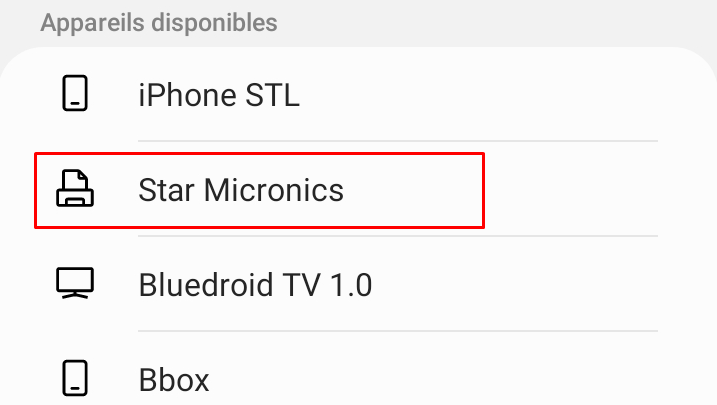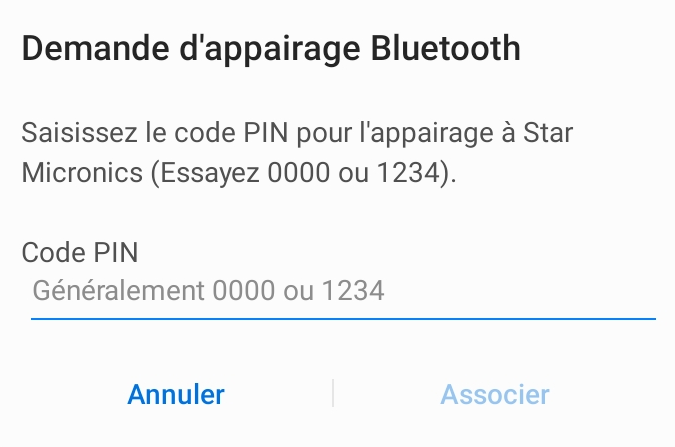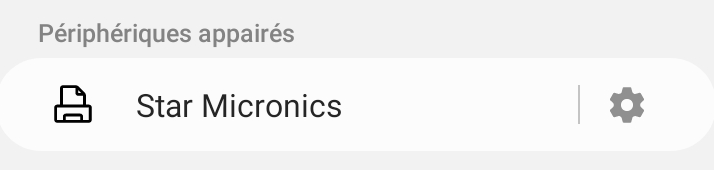Como imprimir encomendas do Grubhub

Aqui está um guia para imprimir as encomendas que recebes do Grubhub.
Escolhe entre 3 interfaces de ligação:
- Ethernet RJ45 LAN
- WiFi WPS
- AP WiFi
- Bluetooth (apenas Android)
- Liga o tablet Grubhub à impressora
Se precisares de mais ajuda, inicia sessão na tua conta Grubhub para Restaurantes e navega até ao separador Ajuda do portal.
Impressoras compatíveis
Se tiveres um tablet fornecido pela Grubhub, podes configurar a impressão automática com um dos modelos Expedy abaixo:
Expedy XPDY80EWBG, Expedy XPDY80EWBG-UK, Expedy XPDY80EWBG-US
Como ligar a impressora a uma LAN com fios
- Liga a impressora diretamente ao router da Internet utilizando um cabo de rede Ethernet RJ45.
- Liga o tablet fornecido pelo Grubhub à mesma rede.
- Seleciona o menu pendente.
- Vai a Definições.
- Seleciona Adicionar uma impressora.
- Para imprimir recibos automaticamente, seleciona Sim em Impressão automática de recibos e seleciona o número de cópias a imprimir.
Como ligar a impressora através de WiFi WPS
Passo 1: Para ligar a impressora à rede, prime o botão WPS no menu do ecrã LCD “.Start WiFi WPS”
Passo 2: Pressiona o botão WPS no teu ponto de acesso ou router.
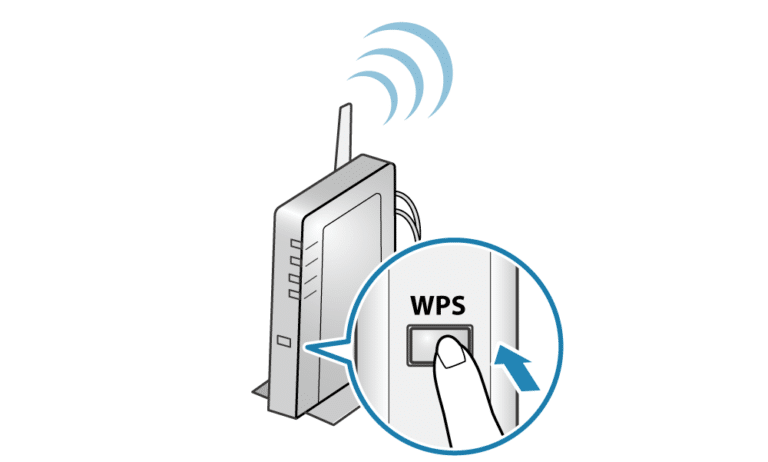
Nota: O procedimento de utilização do ponto de acesso ou do router varia consoante o aparelho. Para o configurar, consulta a documentação do aparelho em causa.
Passo 3: Quando uma ligação de rede é estabelecida, o LED da impressora deixa de piscar e permanece aceso a verde sólido. O ecrã LCD da impressora apresenta o endereço IP da rede e “servidor ligado”.
Nota: Se não for possível estabelecer a ligação, tenta restabelecer a ligação a partir do início do passo 1.
Como ligar a impressora manualmente através de WiFi (Diret WiFi AP)
Passo 1: Liga o teu telemóvel ou computador ao ponto de acesso da impressora
- Vai a Definições WiFi,
- Procura a rede DIRECT-XXX, a palavra-passe predefinida é 88888888
- Quando a ligação for bem sucedida, se o telefone indicar que não é possível aceder à Internet, podes ignorá-lo.
Se te for pedido para aguardar ou desligar, seleciona aguardar e não desligar.
Passo 2: Acede à página de configuração WiFi da impressora
Digitaliza o código QR abaixo com o teu telefone ou introduz manualmente http://192.168.223.1 na barra de endereços do browser do teu telefone para aceder à página de configuração WiFi.
Introduz os teus dados de acesso WiFi: o SSID é o nome da rede WiFi (respeita as maiúsculas e minúsculas, os hífenes e os sublinhados).
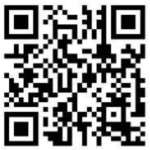
Como ligar a impressora através de Bluetooth
Apenas Android
Passo 1: Toca em Definições no ecrã inicial do teu tablet e seleciona Bluetooth.
Passo 2: Ativa o Bluetooth.
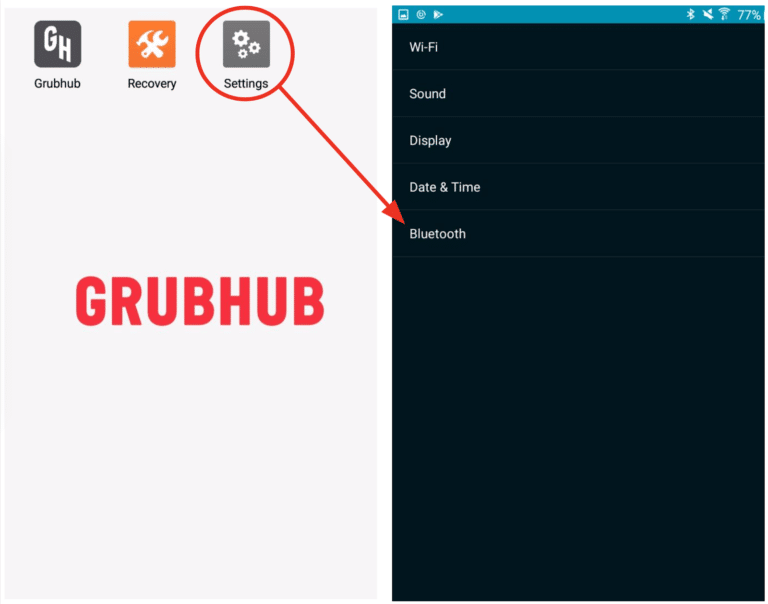
Passo 3: Procura “Star Micronics” na lista de dispositivos disponíveis
Passo 4: Confirma o pedido de emparelhamento Bluetooth introduzindo o código 0000 (zero zero zero zero).
Passo 5: Pressiona ASSOCIAR
O tablet está agora ligado à impressora.
Liga o tablet Grubhub à impressora
Passo 1: Certifica-te de que tens sessão iniciada na tua conta Grubhub para Restaurantes e, em seguida, prime o ícone no canto superior esquerdo para começares.
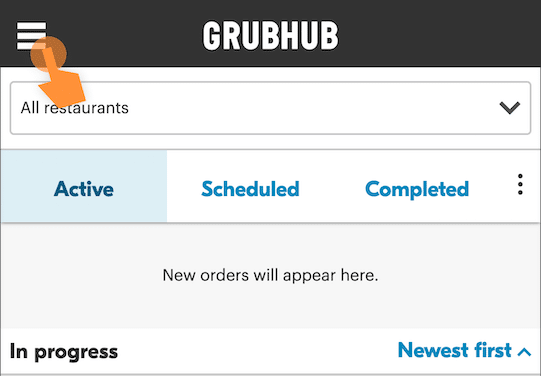
Passo 2: Prima Definições no menu pendente.
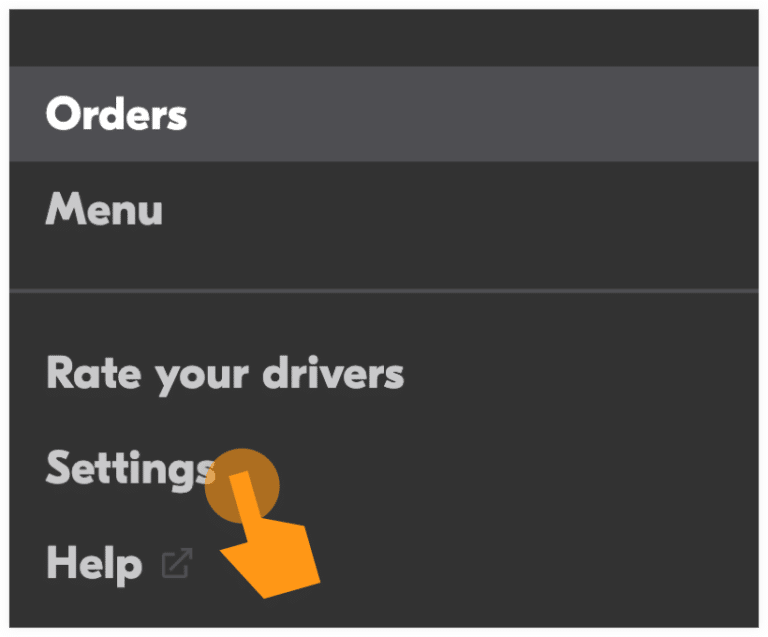
Passo 3: Carrega no botão “Adicionar impressora”.
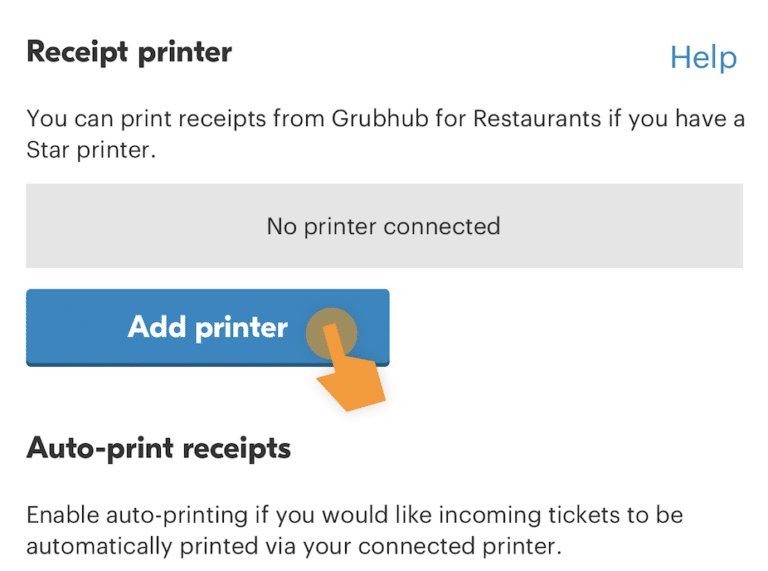
Passo 4: Depois de premir o botão“Add a printer” (Adicionar uma impressora), o botão muda para“Select a printer” (Selecionar uma impressora) e aparece por cima um botão de rádio com o número do modelo da impressora.
Passo 5: Seleciona a impressora e a impressora será adicionada.
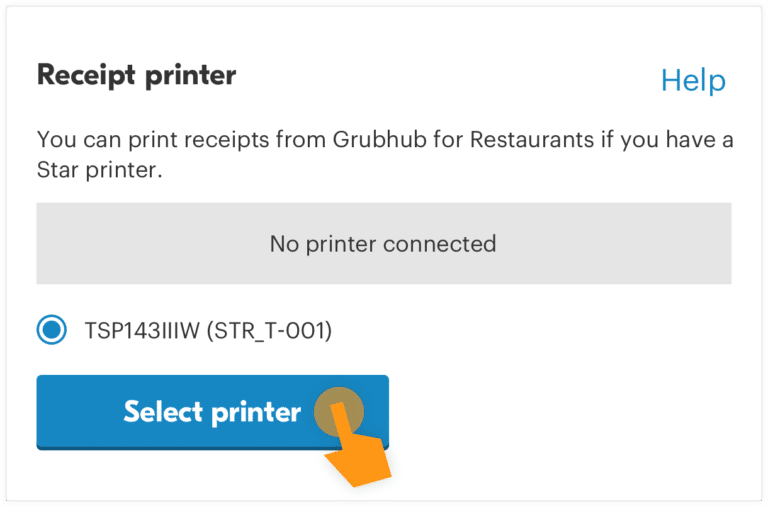
Passo 6: Aparece um menu de três pontos com as opções Testar a impressora ou Desligar a impressora.
Passo 7: Se não encontrar nenhuma impressora, aparece uma mensagem de erro.
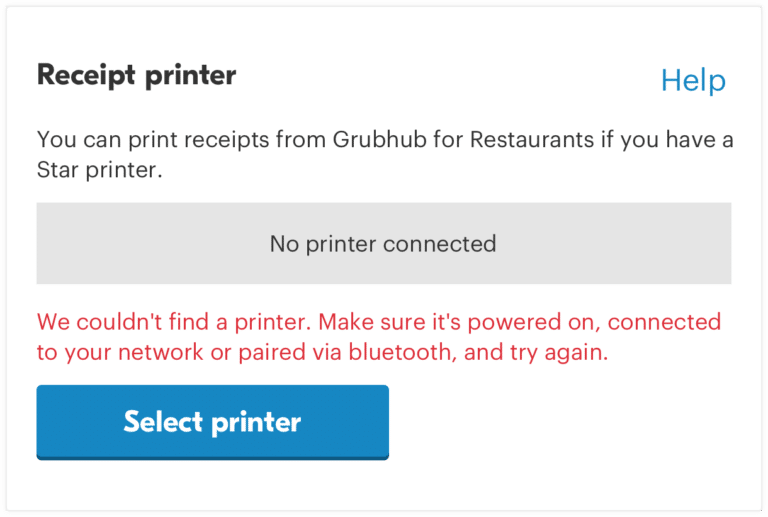
Se tiveres alguma dúvida sobre a configuração da tua impressora, podes contactar a equipa de Assistência a Restaurantes através do número 877-799-0790 (suporte em inglês/espanhol), mencionando o número de modelo da impressora TSP100SERIES.
Français (Francês)
English (Inglês)
Español (Espanhol)
Deutsch (Alemão)
Italiano
Português